Ako používať novú skratku na uzamknutej obrazovke v systéme iOS 16.4
Rôzne / / April 02, 2023
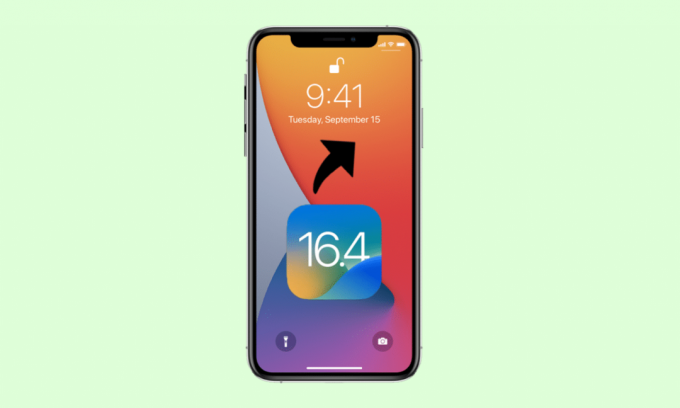
Aktualizácia Apple iOS 16.4 priniesla rôzne funkcie, ako je izolácia hlasu pre hovory, nové emotikony, aktualizácie zabezpečenia, automatizačné funkcie a ďalšie. Okrem toho boli pridané aj rôzne nové skratky, jednou z nich je skratka na uzamknutej obrazovke iPhone. Pomocou tejto možnosti môžu používatelia uzamknúť svoje zariadenia a mať neustále zapnutý displej viditeľný prostredníctvom automatizácie. Ak chcete získať prehľad o tom, ako používať novú skratku na uzamknutej obrazovke v systéme iOS 16.4, čítajte tento článok až do konca.

Obsah
- Ako používať novú skratku na uzamknutej obrazovke v systéme iOS 16.4
- Ako používať novú skratku na uzamknutej obrazovke v systéme iOS 16.4?
- Ako odstrániť skratku na uzamknutej obrazovke iPhone v systéme iOS 16.4?
Ako používať novú skratku na uzamknutej obrazovke v systéme iOS 16.4
Pokračujte v čítaní ďalej a nájdite kroky, ktoré podrobne vysvetľujú, ako používať novú skratku zámku v systéme iOS 16.4 s užitočnými ilustráciami na lepšie pochopenie.
Ako používať novú skratku na uzamknutej obrazovke v systéme iOS 16.4?
Aby ste sa oboznámili s tým, ako môžete použiť novú skratku zámku v systéme iOS 16.4, prečítajte si kroky uvedené nižšie:
1. Otvor Skratky aplikáciu na vašom iPhone.
2. Potom klepnite na ikona plus (+). nachádza v pravom hornom rohu obrazovky.

3. Potom klepnite na Pridať akciu možnosť.

4. Potom v vyhľadávací panel v hornej časti obrazovky zadajte Zamknúť obrazovku.
5. Teraz klepnite na Zamknúť obrazovku možnosť z výsledku vyhľadávania.
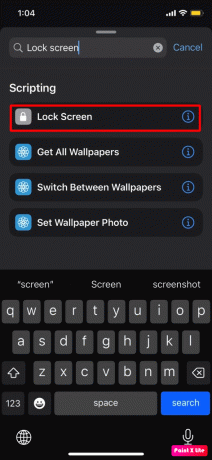
6. Potom klepnite na šípka nadol v hornej časti obrazovky na použitie novej skratky na uzamknutej obrazovke v systéme iOS 16.4.
7. Potom klepnite na Premenovať z rozbaľovacej ponuky a zadajte názov skratky, Páči sa mi to Uzamknúť moju obrazovku.
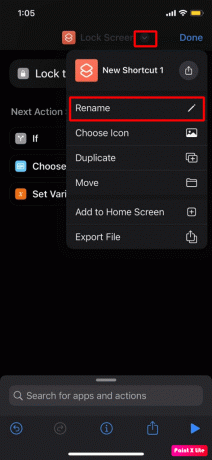
8. Teraz klepnite na šípka nadol opäť umiestnený vedľa názov skratky.
9. Potom klepnite na Vyberte ikonu možnosť z rozbaľovacej ponuky.
Poznámka: Táto možnosť pomáha používateľom prispôsobiť ikonu pomocou rôznych symbolov a farieb.

10. Potom klepnite na hotový možnosť z pravého horného rohu.
11. Ak chcete urobiť a Tlačidlo domovskej obrazovky, klepnite na ikona zdieľania >Pridať na domovskú obrazovku možnosť z uvedených možností.

Prečítajte si tiež: Ako vrátiť aplikáciu späť na domovskú obrazovku na iPhone
Ako odstrániť skratku na uzamknutej obrazovke iPhone v systéme iOS 16.4?
Ak nechcete použiť Zámok iPhone Skratka na obrazovke, môžete ju odstrániť. Aby ste si uvedomili, ako môžete odstrániť skratku na uzamknutej obrazovke iPhone, vykonajte uvedené kroky:
1. Spustite Skratky aplikácie.
2. Teraz stlačte a podržte Skratka na uzamknutej obrazovke a klepnite na Odstrániť možnosť z vyskakovacieho menu.

Odporúčané:
- Ako zmeniť spúšťacie programy v systéme Windows 11
- Ako povoliť hlasovú izoláciu na iPhone
- Ako vytvoriť nálepku z fotografie v systéme iOS 16
- Ako povoliť živé aktivity na iPhone (iOS 16)
Toto uzatvára náš článok ako používať novú skratku na uzamknutej obrazovke v systéme iOS 16.4. Dúfame, že po prečítaní nášho sprievodcu ste sa mohli komplexne dozvedieť o skratke na uzamknutej obrazovke iPhone. Môžete sa na nás obrátiť so svojimi návrhmi a otázkami prostredníctvom sekcie komentárov nižšie. V našom ďalšom článku nám tiež dajte vedieť, o akej téme chcete získať prehľad.



